StatCrunch -laskentasovellus
|
|
|
- Timo-Jaakko Salo
- 8 vuotta sitten
- Katselukertoja:
Transkriptio
1 StatCrunch -laskentasovellus Yleistä sovelluksesta StatCrunch on Integrated Analytics LLC:n valmistama sovellus tilastotieteellisten analyysien tuottamista varten. Se on verkon yli käytettävä analyysisovellus, jonka tarkoitus on korvata kokonaan perinteinen työpöytäsovellus. Siihen kuuluu joukko valmiita laskentatoimintoja ja kyky tuottaa erilaisia graafisia esityksiä. StatCrunchin toiminta perustuu verkkoon, eli sitä käytetään www-selaimen avulla. StatCrunch on toteutettu Java-applettina, joten sen toiminta ei riipu selaimen versiosta. Lähestulkoon kaikista nykyisistä verkkoselaimista löytyy tuki Java-appleteille. Selainsovelluksissa on joitakin etuja perinteisiin sovelluksiin nähden. Sovellus pitää asentaa vain yhdelle palvelimelle, jos ei se ole käytettävissä verkossa jo valmiiksi. Verkon yli sovellusta voidaan käyttää mistä tahansa, missä verkkoyhteys on saatavilla. Sen käyttöliittymä on myös samanlainen käyttöympäristöstä riippumatta. Ohjelmistoa on mahdollista käyttää suoraan valmistajan sivulta. Tämä vaatii lisenssin ostamisen; opiskelijalisenssi on tavallista edullisempi. Toinen mahdollisuus on hankkia lisenssi ohjelmiston asentamiseen omaan palvelinympäristöön. Ohjelmiston voi vapaasti ladata valmistajan sivustolta, mutta se ei toimi ilman lisenssiä. Tässäkin tapauksessa opiskelukäyttö on hinnoiteltu erikseen. Hintatiedot eivät kuitenkaan ole julkisia. Testikäyttöä varten StatCrunchista jaetaan kokeilulisenssejä. Ne ovat maksuttomia ja toimivat kymmenen päivää. Varsinaisen käytön aloittaminen ei vaadi käyttäjältä muuta, kuin palvelinsivun avaamisen ja lisenssikoodin syöttämisen sovellukselle. StatCrunchin käyttäjät muodostavat jonkinasteisen yhteisön, jonka kautta voi halutessaan jakaa muille valmiita datakokonaisuuksia ja raportteja. Molempia on saatavilla valmistajan sivuilla tuhansia.
2 Sovelluksen käyttäminen ja toiminnot Sovellus on käyttövalmis käyttäjän avattua sivuston, jolla sovellus sijaitsee. Käyttöliittymästä on esitetty esimerkki kuvassa 3.1. Sovellukseen on esimerkin vuoksi ladattu dataa kurssin materiaalisivulta. StatCrunch-sovelluksen käyttöliittymä. Suurin osa näyttötilasta on oletusarvoisesti varattu taulukolle, jossa esitetään tutkittavaa dataa. Tätä tilaa voidaan käyttää myös tulosten esittämiseen. Ikkunan yläreunasta löytyvät valikot, joista sovelluksen toimintoja käytetään. Kuvassa on näistä eräs avattuna. Ikkunan yläreunassa esitetään myös ladatun datatiedoston nimi. Seuraavaksi käydään läpi sovelluksen valikot ja niihin liittyvä toiminnallisuus pääpiirteissään.
3 StatCrunch Ensimmäinen valikko on saman niminen kuin itse sovellus. Siitä voidaan valita ainoastaan, missä analysointitulokset esitetään. Valinta tapahtuu kohdasta Session results. Tulosten esittämiseen voidaan käyttää osaa ruudusta, koko ruutua tai uutta ikkunaa. Data Toinen valikko käsittelee nimensä mukaisesti enimmäkseen datan lataamista ja organisointia sovellukseen. Dataa voi syöttää sovellukseen manuaalisesti. Sitä voidaan ladata verkko-osoitteista, leikepöydältä tai useista erilaisista tiedostoista kohdasta Load data. Esimerkiksi Excel-muotoiset tiedostot soveltuvat käytettäväksi sellaisenaan. Samasta valikosta voi myös kohdasta Save data tallettaa dataa eri muodoissa tietokoneelle, jolla työskennellään. Valikosta löytyy useita komentoja datan manipulointiin ja järjestelyyn halutulla tavalla. Arvoille voi suorittaa erilaisia laskutoimituksia niin halutessaan, esimerkiksi kohdasta Transform data voidaan muuttujia muun muassa luokitteluasteikollisia muuttujia luokitella uudelleen. Tarkasteluun voi myös valita haluamiaan osajoukkoja tutkittavasta datasta. StatCrunch osaa myös kohdasta Simulate data itse tuottaa esimerkkidataa kolmeentoista erilaiseen jakaumaan perustuen, aina Bernoullin jakaumasta Weibulljakaumaan. Stat StatCrunchin tärkeimmät analyysityökalut löytyvät Stat-valikosta. Erilaisten perustietojen kokoaminen tilastomuuttujista onnistuu helposti; muutaman painalluksen takaa kohdasta Summary Stats saadaan aikaan yhteenveto halutuista muuttujista. Se sisältää erilaisia tunnuslukuja, kuten minimi, maksimi, keskiarvo, mediaani ja keskihajonta. Kvantitatiivisten muuttujien tutkimiseen on komentoja enemmänkin, kohdasta Summary Stats saadaan selville myös muuttujien välinen korrelaatiokerroin. Ristiintaulukointi tapahtuu StatCrunchissa kohdasta Tables. Tämä on toteutettu sovelluksessa samalla tavalla kuin useimmat monimutkaiset käskyt. Sovellus kyselee
4 tarvittavat parametrit, kuten käytettävät muuttujat, käyttäjältä niin kutsutun velhotoiminnon avulla. Annettuja arvoja voi muutella vapaasti kunnes lopuksi suoritetaan tulosten laskenta. Menetelmä on varsin helppokäyttöinen ja itse asiassa melko samankaltainen esimerkiksi SPSS Statistics -ohjelmiston vastaavan kanssa. Kohdasta Tables onnistuu myös taulukon muuttujien välinen riippuvuustarkastelu ja frekvenssijakauman tuottaminen. T-testi tehdään kohdasta T statistics, samoin kuin luottamusvälin laskenta. Oleellisimmat kurssilla tarvittavat analyysimenetelmät ovat siis löydettävissä StatCrunchista varsin helposti. Esimerkiksi tunnuslukujen tuottaminen tapahtuu todella vaivattomasti. Graphics StatCrunchin neljäs valikko keskittyy erilaisten graafisten esitysten tuottamiseen. Nämä ovat sovelluksen vahva osa-alue: mahdollisia esityksiä on paljon ja erilaisten esitysten ulkoasu voidaan yksilöidä kohdasta Color Schemes. Kuten analyysien, myös graafisten esitysten tuottaminen tapahtuu selkeän velhotoiminnon avulla. Tilastomuuttujien tarkasteluun soveltuvia esityksiä ovat esimerkiksi pylväsdiagrammi, joka löytyy kohdasta Bar Plot, ympyrädiagrammi kohdasta Pie Chart tai histogrammi kohdasta Histogram. Pisteparven luominen tapahtuu kohdasta Dotlot. Kaikkien muuttujien riippuvuutta toisistaan voi havainnollistaa sirontakaavioilla kohdasta Pairs Plot. Graafiset esitykset voidaan tallettaa tiedostona tietokoneelle, jolla työskennellään. Niitä voi myös kopioida leikepöydälle tai tulostaa suoraan sovelluksesta. Help Viimeisestä valikosta löytyvät sovelluksen ohjeet. Käyttöohjeet ovat englanniksi, kuten muukin sovellus. Kaikille tärkeimmille toiminnoille löytyy verraten kattava ohjeistus, mutta hakutoimintoa ei ole.
5 Yhteenveto Oleellisimmat kurssilla tarvittavat analyysimenetelmät ovat löydettävissä StatCrunchista varsin helposti. Esimerkiksi tunnuslukujen tuottaminen tapahtuu todella vaivattomasti. Graafisten esitysten luonti on monipuolista ja kurssin puitteisiin varsin riittävää. Ohjelmiston yleiskäyttöisyydellä on merkitystä myös sen käytön kannalta kurssin ulkopuolella. StatCrunchissa käytetyt menetelmät ovat samoja kuin muissakin alan sovelluksissa, joskin niiden käyttötapa voi vaihdella. StatCrunchin käyttöliittymä on yksinkertainen ja intuitiivinen. Peruskäyttöön ohjelma soveltuu hyvin; aineiston lataaminen, tallettaminen ja tunnuslukujen tarkastelu on vaivatonta. Sen käytön opettelun kynnys on matala, mutta luonnollisesti sen laskentamahdollisuudet eivät ole yhtä monipuoliset kuin esimerkiksi SPSS Statistics - sovelluksen vastaavat. Lisätietoa:
Kandidaatintutkielman aineistonhankinta ja analyysi
 Kandidaatintutkielman aineistonhankinta ja analyysi Anna-Kaisa Ylitalo M 315, anna-kaisa.ylitalo@jyu.fi Musiikin, taiteen ja kulttuurin tutkimuksen laitos Jyväskylän yliopisto 2018 2 Havaintomatriisi Havaintomatriisi
Kandidaatintutkielman aineistonhankinta ja analyysi Anna-Kaisa Ylitalo M 315, anna-kaisa.ylitalo@jyu.fi Musiikin, taiteen ja kulttuurin tutkimuksen laitos Jyväskylän yliopisto 2018 2 Havaintomatriisi Havaintomatriisi
TUTKIMUSOPAS. SPSS-opas
 TUTKIMUSOPAS SPSS-opas Johdanto Tässä oppaassa esitetään SPSS-tilasto-ohjelman alkeita, kuten Excel-tiedoston avaaminen, tunnuslukujen laskeminen ja uusien muuttujien muodostaminen. Lisäksi esitetään esimerkkien
TUTKIMUSOPAS SPSS-opas Johdanto Tässä oppaassa esitetään SPSS-tilasto-ohjelman alkeita, kuten Excel-tiedoston avaaminen, tunnuslukujen laskeminen ja uusien muuttujien muodostaminen. Lisäksi esitetään esimerkkien
2. Aineiston kuvailua
 2. Aineiston kuvailua Avaa (File/Open/Data ) aineistoikkunaan tiedosto tilp150.sav. Aineisto on koottu Tilastomenetelmien peruskurssilla olleilta. Tiedot osallistumisesta demoihin, tenttipisteet, tenttien
2. Aineiston kuvailua Avaa (File/Open/Data ) aineistoikkunaan tiedosto tilp150.sav. Aineisto on koottu Tilastomenetelmien peruskurssilla olleilta. Tiedot osallistumisesta demoihin, tenttipisteet, tenttien
4.1 Frekvenssijakauman muodostaminen tietokoneohjelmilla
 4 Aineiston kuvaaminen numeerisesti 1 4.1 Frekvenssijakauman muodostaminen tietokoneohjelmilla Tarkastellaan lasten syntymäpainon frekvenssijakauman (kuva 1, oikea sarake) muodostamista Excel- ja SPSS-ohjelmalla.
4 Aineiston kuvaaminen numeerisesti 1 4.1 Frekvenssijakauman muodostaminen tietokoneohjelmilla Tarkastellaan lasten syntymäpainon frekvenssijakauman (kuva 1, oikea sarake) muodostamista Excel- ja SPSS-ohjelmalla.
Karttaselain Paikannin J2ME
 Karttaselain Paikannin J2ME Käyttöohje Päivitetty 8.9.2014 Sisältö Tervetuloa...3 Tuetut laitteet...3 Sovelluksen lataaminen...3 Päänäyttö...4 Sovelluksen valikko...5 Laitetunniste (IMEI-koodi)...5 Sovelluksen
Karttaselain Paikannin J2ME Käyttöohje Päivitetty 8.9.2014 Sisältö Tervetuloa...3 Tuetut laitteet...3 Sovelluksen lataaminen...3 Päänäyttö...4 Sovelluksen valikko...5 Laitetunniste (IMEI-koodi)...5 Sovelluksen
Uutiskirjesovelluksen käyttöohje
 Uutiskirjesovelluksen käyttöohje Käyttäjätuki: Suomen Golfpiste Oy Esterinportti 1 00240 HELSINKI Puhelin: (09) 1566 8800 Fax: (09) 1566 8801 E-mail: gp@golfpiste.com 2 Sisällys Johdanto... 1 Päänavigointi...
Uutiskirjesovelluksen käyttöohje Käyttäjätuki: Suomen Golfpiste Oy Esterinportti 1 00240 HELSINKI Puhelin: (09) 1566 8800 Fax: (09) 1566 8801 E-mail: gp@golfpiste.com 2 Sisällys Johdanto... 1 Päänavigointi...
Tilastolliset toiminnot
 -59- Tilastolliset toiminnot 6.1 Aineiston esittäminen graafisesti Tilastollisen aineiston tallentamisvälineiksi TI-84 Plus tarjoaa erityiset listamuuttujat L1,, L6, jotka löytyvät 2nd -toimintoina vastaavilta
-59- Tilastolliset toiminnot 6.1 Aineiston esittäminen graafisesti Tilastollisen aineiston tallentamisvälineiksi TI-84 Plus tarjoaa erityiset listamuuttujat L1,, L6, jotka löytyvät 2nd -toimintoina vastaavilta
Office 365 palvelujen käyttöohje Sisällys
 Office 365 palvelujen käyttöohje Sisällys Sisäänkirjautuminen... 2 Office 365:n käyttöliittymä... 3 Salasanan vaihto... 5 Outlook-sähköpostin käyttö... 7 Outlook-kalenterin käyttö... 10 OneDriven käyttö...
Office 365 palvelujen käyttöohje Sisällys Sisäänkirjautuminen... 2 Office 365:n käyttöliittymä... 3 Salasanan vaihto... 5 Outlook-sähköpostin käyttö... 7 Outlook-kalenterin käyttö... 10 OneDriven käyttö...
ClassPad fx-cp400 päivitys. + Manager for ClassPad II Subscription päivitys
 ClassPad fx-cp400 päivitys + Manager for ClassPad II Subscription päivitys Käyttöjärjestelmän ja Add-in sovellusten päivityksestä Casio suosittelee aina viimeisimmän käyttöjärjestelmän asentamista. Tällöin
ClassPad fx-cp400 päivitys + Manager for ClassPad II Subscription päivitys Käyttöjärjestelmän ja Add-in sovellusten päivityksestä Casio suosittelee aina viimeisimmän käyttöjärjestelmän asentamista. Tällöin
Henkilö- ja koulutusrekisterin asennusohje
 Henkilö- ja koulutusrekisterin asennusohje Ohjelmaversio 1.0 Dokumenttiversio 1.0 2 Ohjelman lataaminen Voit ladata henkilöstö- ja koulutusrekisteriohjelman asennuspaketin EduSetup.exe sivustolta valitsemalla
Henkilö- ja koulutusrekisterin asennusohje Ohjelmaversio 1.0 Dokumenttiversio 1.0 2 Ohjelman lataaminen Voit ladata henkilöstö- ja koulutusrekisteriohjelman asennuspaketin EduSetup.exe sivustolta valitsemalla
Java Runtime -ohjelmiston asentaminen
 Java Runtime -ohjelmiston asentaminen Windows Vista, Internet Explorer 7 - Suomenkielinen Huomaa! Asennuksen vaiheet voivat poiketa tästä ohjeistuksesta, johtuen esim. käyttämässäsi tietokoneessa olevasta
Java Runtime -ohjelmiston asentaminen Windows Vista, Internet Explorer 7 - Suomenkielinen Huomaa! Asennuksen vaiheet voivat poiketa tästä ohjeistuksesta, johtuen esim. käyttämässäsi tietokoneessa olevasta
Ensimmäisessä vaiheessa ladataan KGU tietokanta Hallitse tietokantoja toiminnon avulla.
 1 Odoo ohjelman demokäyttöön riittää, että asentaa ohjelmiston, ja tietokannan. Jos päättää ottaa ohjelmiston tuotannolliseen käyttöön, on päivitettävä myös XML raporttipohjat, sekä syötettävä yrityksen
1 Odoo ohjelman demokäyttöön riittää, että asentaa ohjelmiston, ja tietokannan. Jos päättää ottaa ohjelmiston tuotannolliseen käyttöön, on päivitettävä myös XML raporttipohjat, sekä syötettävä yrityksen
EDUBOX opetusvideopalvelu
 KÄYTTÖOHJE v17072015 EDUBOX opetusvideopalvelu Sisällysluettelo Edubox online video tutorial library 2 Yleistä 3 Rekisteröityminen Käyttöoikeuden hankinta Käyttäjäryhmän valinta Käyttöliittymä 7 Kurssinäkymä
KÄYTTÖOHJE v17072015 EDUBOX opetusvideopalvelu Sisällysluettelo Edubox online video tutorial library 2 Yleistä 3 Rekisteröityminen Käyttöoikeuden hankinta Käyttäjäryhmän valinta Käyttöliittymä 7 Kurssinäkymä
Nspire CAS - koulutus Ohjelmiston käytön alkeet Pekka Vienonen
 Nspire CAS - koulutus Ohjelmiston käytön alkeet 3.12.2014 Pekka Vienonen Ohjelman käynnistys ja käyttöympäristö Käynnistyksen yhteydessä Tervetuloa-ikkunassa on mahdollisuus valita suoraan uudessa asiakirjassa
Nspire CAS - koulutus Ohjelmiston käytön alkeet 3.12.2014 Pekka Vienonen Ohjelman käynnistys ja käyttöympäristö Käynnistyksen yhteydessä Tervetuloa-ikkunassa on mahdollisuus valita suoraan uudessa asiakirjassa
ja arvioita ohjelmiston soveltuvuudesta TILTP1 kurssin käyttöön
 2.10.2002 Analysis Lab tilastoohjelmiston toimintojen esittely ja arvioita ohjelmiston soveltuvuudesta TILTP1 kurssin käyttöön Raportin tekijä Jorma Jokisalo SISÄLLYS 1. JOHDANTO 3 2. YLEISTÄ ANALYSIS
2.10.2002 Analysis Lab tilastoohjelmiston toimintojen esittely ja arvioita ohjelmiston soveltuvuudesta TILTP1 kurssin käyttöön Raportin tekijä Jorma Jokisalo SISÄLLYS 1. JOHDANTO 3 2. YLEISTÄ ANALYSIS
Javan asennus ja ohjeita ongelmatilanteisiin
 Javan asennus ja ohjeita ongelmatilanteisiin Javaa tarvitaan Fivaldin Sovellusikkunan alaisiin sovelluksiin, jotka käyttävät Oracle Forms -tekniikkaa. Visma Fivaldin osalta suosittelemme aina käyttämään
Javan asennus ja ohjeita ongelmatilanteisiin Javaa tarvitaan Fivaldin Sovellusikkunan alaisiin sovelluksiin, jotka käyttävät Oracle Forms -tekniikkaa. Visma Fivaldin osalta suosittelemme aina käyttämään
VIIKON VINKKI: Kannattaa tutustua ensin koko tehtävänantoon ja tehdä tehtävä vasta sitten.
 Tilastollinen tietojenkäsittely / SPSS Harjoitus 1 VIIKON VINKKI: Kannattaa tutustua ensin koko tehtävänantoon ja tehdä tehtävä vasta sitten. 1. Avaa SPSS-ohjelma. Tarkoitus olisi muodostaa tämän sivun
Tilastollinen tietojenkäsittely / SPSS Harjoitus 1 VIIKON VINKKI: Kannattaa tutustua ensin koko tehtävänantoon ja tehdä tehtävä vasta sitten. 1. Avaa SPSS-ohjelma. Tarkoitus olisi muodostaa tämän sivun
Visma Fivaldi. Ohjeet Java web startin ja HTML5-työkalun aktivointiin
 Visma Fivaldi Ohjeet Java web startin ja HTML5-työkalun aktivointiin Visma Software Oy pidättää itsellään oikeuden mahdollisiin parannuksiin ja/tai muutoksiin tässä oppaassa ja/tai ohjelmassa ilman eri
Visma Fivaldi Ohjeet Java web startin ja HTML5-työkalun aktivointiin Visma Software Oy pidättää itsellään oikeuden mahdollisiin parannuksiin ja/tai muutoksiin tässä oppaassa ja/tai ohjelmassa ilman eri
OP-eTraderin käyttöopas
 OP-eTraderin käyttöopas Tämä käyttöopas on lyhennetty versio virallisesta englanninkielisestä käyttöoppaasta, joka löytyy etrader - sovelluksen Help-valikosta tai painamalla sovelluksessa F1 -näppäintä.
OP-eTraderin käyttöopas Tämä käyttöopas on lyhennetty versio virallisesta englanninkielisestä käyttöoppaasta, joka löytyy etrader - sovelluksen Help-valikosta tai painamalla sovelluksessa F1 -näppäintä.
WINDOWS 8.1. SAMPOLAN KIRJASTO TIETOTORI Sammonkatu 2 33540 Tampere 040 800 7816 tietotori.sampola@tampere.fi
 WINDOWS 8.1 SAMPOLAN KIRJASTO TIETOTORI Sammonkatu 2 33540 Tampere 040 800 7816 tietotori.sampola@tampere.fi WINDOWS 8.1 2(14) Sisällys Windows 8.1... 3 Microsoft-tili... 5 Aloitusnäyttö... 6 Navigointi
WINDOWS 8.1 SAMPOLAN KIRJASTO TIETOTORI Sammonkatu 2 33540 Tampere 040 800 7816 tietotori.sampola@tampere.fi WINDOWS 8.1 2(14) Sisällys Windows 8.1... 3 Microsoft-tili... 5 Aloitusnäyttö... 6 Navigointi
582203 Tietokantasovellus (4 op) - Web-sovellukset ja niiden toteutus
 582203 Tietokantasovellus (4 op) - Web-sovellukset ja niiden toteutus Sisältö Mikä on web-sovellus? Selaimen rooli web-sovelluksessa Palvelimen rooli web-sovelluksessa Aineistopyynnöt Tiedon välittäminen
582203 Tietokantasovellus (4 op) - Web-sovellukset ja niiden toteutus Sisältö Mikä on web-sovellus? Selaimen rooli web-sovelluksessa Palvelimen rooli web-sovelluksessa Aineistopyynnöt Tiedon välittäminen
Käyttöoppaasi. F-SECURE MOBILE SECURITY 6 FOR ANDROID http://fi.yourpdfguides.com/dref/2859496
 Voit lukea suosituksia käyttäjän oppaista, teknisistä ohjeista tai asennusohjeista tuotteelle F-SECURE MOBILE SECURITY 6 FOR ANDROID. Löydät kysymyksiisi vastaukset F-SECURE MOBILE SECURITY 6 FOR ANDROID
Voit lukea suosituksia käyttäjän oppaista, teknisistä ohjeista tai asennusohjeista tuotteelle F-SECURE MOBILE SECURITY 6 FOR ANDROID. Löydät kysymyksiisi vastaukset F-SECURE MOBILE SECURITY 6 FOR ANDROID
Pika-aloitusopas. Haku Voit etsiä sivustoja, henkilöitä tai tiedostoja. Sivuston tai uutisviestin luominen
 Pika-aloitusopas Saa aikaan enemmän olinpaikastasi riippumatta suojatun käytön, jakamisen ja tiedostotallennuksen avulla. Kirjaudu sisään Office 365 -tilaukseesi ja valitse SharePoint sovellusten käynnistyksestä.
Pika-aloitusopas Saa aikaan enemmän olinpaikastasi riippumatta suojatun käytön, jakamisen ja tiedostotallennuksen avulla. Kirjaudu sisään Office 365 -tilaukseesi ja valitse SharePoint sovellusten käynnistyksestä.
Käyttöohje: LAPIO latauspalvelu
 Käyttöohje: LAPIO latauspalvelu 24.8.2018 Sisällys 1. Yleistä... 2 2. Kartalla liikkuminen ja zoomaus:... 2 3. Aineistojen etsiminen ja katselu:... 2 4. Ladattavien aineistojen valinta ja metatiedot:...
Käyttöohje: LAPIO latauspalvelu 24.8.2018 Sisällys 1. Yleistä... 2 2. Kartalla liikkuminen ja zoomaus:... 2 3. Aineistojen etsiminen ja katselu:... 2 4. Ladattavien aineistojen valinta ja metatiedot:...
Testidatan generointi
 Testidatan generointi Anu Ahonen Kevät 2008 Tämä työ on tehty Creative Commons -lisenssin alla Työn tarkasti 9.4.2008 Jouni Huotari (JAMK/IT) 1 SISÄLTÖ 1 TYÖN LÄHTÖKOHDAT JA TOTEUTUS...2 2 TESTIDATAN GENEROINTI
Testidatan generointi Anu Ahonen Kevät 2008 Tämä työ on tehty Creative Commons -lisenssin alla Työn tarkasti 9.4.2008 Jouni Huotari (JAMK/IT) 1 SISÄLTÖ 1 TYÖN LÄHTÖKOHDAT JA TOTEUTUS...2 2 TESTIDATAN GENEROINTI
Autodesk Account -ohje
 Autodesk Account -ohje Tuotteiden lataaminen ja sarjanumeron löytäminen Avaa selaimeen sivu manage.autodesk.com ja kirjaudu Autodesk ID tunnuksillasi. Jotkin kohdat ovat erinäköisiä riippuen käyttäjäroolista.
Autodesk Account -ohje Tuotteiden lataaminen ja sarjanumeron löytäminen Avaa selaimeen sivu manage.autodesk.com ja kirjaudu Autodesk ID tunnuksillasi. Jotkin kohdat ovat erinäköisiä riippuen käyttäjäroolista.
SPSS-pikaohje. Jukka Jauhiainen OAMK / Tekniikan yksikkö
 SPSS-pikaohje Jukka Jauhiainen OAMK / Tekniikan yksikkö SPSS on ohjelmisto tilastollisten aineistojen analysointiin. Hyvinvointiteknologian ATK-luokassa on asennettuna SPSS versio 13.. Huom! Ainakin joissakin
SPSS-pikaohje Jukka Jauhiainen OAMK / Tekniikan yksikkö SPSS on ohjelmisto tilastollisten aineistojen analysointiin. Hyvinvointiteknologian ATK-luokassa on asennettuna SPSS versio 13.. Huom! Ainakin joissakin
F-Secure KEY salasanojenhallintaohjelman käyttöönotto PC -laitteella
 F-Secure KEY salasanojenhallintaohjelman käyttöönotto PC -laitteella 1 F-Secure KEY F-Secure KEY on palvelu, joka tallentaa turvallisesti kaikki henkilökohtaiset tunnistetiedot, kuten salasanat ja maksukorttitiedot,
F-Secure KEY salasanojenhallintaohjelman käyttöönotto PC -laitteella 1 F-Secure KEY F-Secure KEY on palvelu, joka tallentaa turvallisesti kaikki henkilökohtaiset tunnistetiedot, kuten salasanat ja maksukorttitiedot,
Comet pysäköintimittarin asennus ja kytkeminen tietokoneeseesi (Windows XP) USB-kaapelilla.
 Comet pysäköintimittarin asennus ja kytkeminen tietokoneeseesi (Windows XP) USB-kaapelilla. HUOM! TÄMÄ OHJE ON COMET LAITTEEN ENSIMMÄISTÄ ASENNUSKERTAA VARTEN. Ladataksesi rahaa Comet pysäköintimittariisi
Comet pysäköintimittarin asennus ja kytkeminen tietokoneeseesi (Windows XP) USB-kaapelilla. HUOM! TÄMÄ OHJE ON COMET LAITTEEN ENSIMMÄISTÄ ASENNUSKERTAA VARTEN. Ladataksesi rahaa Comet pysäköintimittariisi
Laske Laudatur ClassPadilla
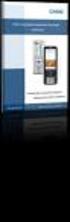 Enemmän aikaa matematiikan opiskeluun, vähemmän aikaa laskimen opetteluun. Laske Laudatur ClassPadilla Lyhyt matematiikka, syksy 2015 Casio Scandinavia Keilaranta 4 02150 Espoo info@casio.fi Hyvä Opettaja
Enemmän aikaa matematiikan opiskeluun, vähemmän aikaa laskimen opetteluun. Laske Laudatur ClassPadilla Lyhyt matematiikka, syksy 2015 Casio Scandinavia Keilaranta 4 02150 Espoo info@casio.fi Hyvä Opettaja
SPSS ohje. Metropolia Business School/ Pepe Vilpas
 1 SPSS ohje Page 1. Perusteita 2 2. Frekvenssijakaumat 3 3. Muuttujan luokittelu 4 4. Kaaviot 5 5. Tunnusluvut 6 6. Tunnuslukujen vertailu ryhmissä 7 9. Ristiintaulukointi ja Chi-testi 8 10. Hajontakaavio
1 SPSS ohje Page 1. Perusteita 2 2. Frekvenssijakaumat 3 3. Muuttujan luokittelu 4 4. Kaaviot 5 5. Tunnusluvut 6 6. Tunnuslukujen vertailu ryhmissä 7 9. Ristiintaulukointi ja Chi-testi 8 10. Hajontakaavio
Näistä standardoiduista arvoista laskettu keskiarvo on nolla ja varianssi 1, näin on standardoidulle muuttujalle aina.
 [MTTTP1] TILASTOTIETEEN JOHDANTOKURSSI, kevät 2019 https://coursepages.uta.fi/mtttp1/kevat-2019/ HARJOITUS 3 Joitain ratkaisuja 1. x =(8+9+6+7+10)/5 = 8, s 2 = ((8 8) 2 + (9 8) 2 +(6 8) 2 + (7 8) 2 ) +
[MTTTP1] TILASTOTIETEEN JOHDANTOKURSSI, kevät 2019 https://coursepages.uta.fi/mtttp1/kevat-2019/ HARJOITUS 3 Joitain ratkaisuja 1. x =(8+9+6+7+10)/5 = 8, s 2 = ((8 8) 2 + (9 8) 2 +(6 8) 2 + (7 8) 2 ) +
TermBase NET versio 1.0.1. (Beta)
 TermBase NET versio 1.0.1. (Beta) Sulautettu sanasto- ja termikanta OHJEET TÄRKEÄÄ: Copyright M. Tuittu, 2005 Kaikki oikeudet pidätetään. TermBase NET on toteutettu java -tekniikalla. Java and all Java-based
TermBase NET versio 1.0.1. (Beta) Sulautettu sanasto- ja termikanta OHJEET TÄRKEÄÄ: Copyright M. Tuittu, 2005 Kaikki oikeudet pidätetään. TermBase NET on toteutettu java -tekniikalla. Java and all Java-based
Microsoft Security Essentials (MSE) asennuspaketin lataaminen verkosta
 Etusivu > Tietohallintokeskus > Ohjeet > Tutoriaalit > Virustorjunta (Microsoft Security Essentials) Virustorjunta (Microsoft Security Essentials) Ohjeet Microsoft Security Essentials -virustorjuntaohjelman
Etusivu > Tietohallintokeskus > Ohjeet > Tutoriaalit > Virustorjunta (Microsoft Security Essentials) Virustorjunta (Microsoft Security Essentials) Ohjeet Microsoft Security Essentials -virustorjuntaohjelman
Lumon tuotekirjaston asennusohje. Asennus- ja rekisteröintiohje
 Lumon tuotekirjaston asennusohje Asennus- ja rekisteröintiohje 1. Sisältö 1. Asennuspaketin lataaminen 4 2. Zip-tiedoston purkaminen ja sovelluksen asentaminen 4 3. Sovelluksen rekisteröiminen 7 4. Sisällön
Lumon tuotekirjaston asennusohje Asennus- ja rekisteröintiohje 1. Sisältö 1. Asennuspaketin lataaminen 4 2. Zip-tiedoston purkaminen ja sovelluksen asentaminen 4 3. Sovelluksen rekisteröiminen 7 4. Sisällön
Näistä standardoiduista arvoista laskettu keskiarvo on nolla ja varianssi 1, näin on standardoidulle muuttujalle aina.
 [MTTTP1] TILASTOTIETEEN JOHDANTOKURSSI, Syksy 2017 http://www.uta.fi/sis/mtt/mtttp1/syksy_2017.html HARJOITUS 3 viikko 40 Joitain ratkaisuja 1. Suoritetaan standardointi. Standardoidut arvot ovat z 1 =
[MTTTP1] TILASTOTIETEEN JOHDANTOKURSSI, Syksy 2017 http://www.uta.fi/sis/mtt/mtttp1/syksy_2017.html HARJOITUS 3 viikko 40 Joitain ratkaisuja 1. Suoritetaan standardointi. Standardoidut arvot ovat z 1 =
PRINTER DRIVER PÄÄKÄYTTÄJÄN OPAS
 PÄÄKÄYTTÄJÄN OPAS OpusCapita pidättää oikeuden muuttaa tuotteen ominaisuuksia ja tätä tuotekuvausta. Uusimmat versiot julkaistaan osoitteessa www.opuscapita.com/terms. 1. TEHTÄVÄKUVAUS Pääkäyttäjällä on
PÄÄKÄYTTÄJÄN OPAS OpusCapita pidättää oikeuden muuttaa tuotteen ominaisuuksia ja tätä tuotekuvausta. Uusimmat versiot julkaistaan osoitteessa www.opuscapita.com/terms. 1. TEHTÄVÄKUVAUS Pääkäyttäjällä on
Kirkkopalvelut Office365, Opiskelijan ohje 1 / 17 IT Juha Nalli 22.12.2015
 Kirkkopalvelut Office365, Opiskelijan ohje 1 / 17 Oppilaat saavat vuoden 2016 alusta käyttöönsä oppilaitoksen sähköpostin ja muita palveluita Microsoftin Office365:sta. Oppilaiden sähköposti on muotoa
Kirkkopalvelut Office365, Opiskelijan ohje 1 / 17 Oppilaat saavat vuoden 2016 alusta käyttöönsä oppilaitoksen sähköpostin ja muita palveluita Microsoftin Office365:sta. Oppilaiden sähköposti on muotoa
IBM SPSS Statistics 21 (= SPSS 21)
 Tarja Heikkilä IBM SPSS Statistics 21 (= SPSS 21) SPSS = Statistical Package for Social Sciences Ohjelman käynnistys Aloitusikkuna Päävalikot Työkalut Muuttujat (Variables) Tapaukset (Cases) Tyhjä datataulukko
Tarja Heikkilä IBM SPSS Statistics 21 (= SPSS 21) SPSS = Statistical Package for Social Sciences Ohjelman käynnistys Aloitusikkuna Päävalikot Työkalut Muuttujat (Variables) Tapaukset (Cases) Tyhjä datataulukko
Matematiikan oppimateriaalia verkkoon: kompleksiluvut
 Lahden Ammattikorkeakoulu Tekniikan laitos Hypermediadokumentin laatiminen, kevät 2000 Harjoitustyön suunnitelma Matematiikan oppimateriaalia verkkoon: kompleksiluvut Hannu Lehto hannu.lehto@lahti.fi www.edu.lahti.fi/~lehto
Lahden Ammattikorkeakoulu Tekniikan laitos Hypermediadokumentin laatiminen, kevät 2000 Harjoitustyön suunnitelma Matematiikan oppimateriaalia verkkoon: kompleksiluvut Hannu Lehto hannu.lehto@lahti.fi www.edu.lahti.fi/~lehto
AC-huoneen ulkonäkö ja käyttö poikkeaa ipadissa oleellisesti tietokoneen AC-huoneesta.
 KIPAn opintoihin osallistuminen ipadilla AC-YHTEYDEN KÄYTTÖ AC edellyttää erillisen ohjelman asentamista ipadille. Ohjelman saa ilmaiseksi esim. itunesista. Ohjelman pääsee hakemaan joko etsimällä sen
KIPAn opintoihin osallistuminen ipadilla AC-YHTEYDEN KÄYTTÖ AC edellyttää erillisen ohjelman asentamista ipadille. Ohjelman saa ilmaiseksi esim. itunesista. Ohjelman pääsee hakemaan joko etsimällä sen
Teema 3: Tilastollisia kuvia ja tunnuslukuja
 Teema 3: Tilastollisia kuvia ja tunnuslukuja Tilastoaineiston peruselementit: havainnot ja muuttujat havainto: yhtä havaintoyksikköä koskevat tiedot esim. henkilön vastaukset kyselylomakkeen kysymyksiin
Teema 3: Tilastollisia kuvia ja tunnuslukuja Tilastoaineiston peruselementit: havainnot ja muuttujat havainto: yhtä havaintoyksikköä koskevat tiedot esim. henkilön vastaukset kyselylomakkeen kysymyksiin
Windows 8.1 -käyttöjärjestelmän käytön aloitus
 Windows 8.1 -käyttöjärjestelmän käytön aloitus Windows 8.1 Support Center @ Lenovo support.lenovo.com/windows8.1 Hyvä lukija! Lenovo on laatinut tämän ohjeen helpottamaan Microsoft Windows 8.1 -käyttöjärjestelmän
Windows 8.1 -käyttöjärjestelmän käytön aloitus Windows 8.1 Support Center @ Lenovo support.lenovo.com/windows8.1 Hyvä lukija! Lenovo on laatinut tämän ohjeen helpottamaan Microsoft Windows 8.1 -käyttöjärjestelmän
Tilastomenetelmien lopputyö
 Tarja Heikkilä Tilastomenetelmien lopputyö Lopputyössä on esimerkkejä erilaisista tilastomenetelmistä. Datatiedosto Harjoitusdata.sav on muokattu tätä harjoitusta varten, joten se ei vastaa kaikkien muuttujien
Tarja Heikkilä Tilastomenetelmien lopputyö Lopputyössä on esimerkkejä erilaisista tilastomenetelmistä. Datatiedosto Harjoitusdata.sav on muokattu tätä harjoitusta varten, joten se ei vastaa kaikkien muuttujien
Mainosankkuri.fi-palvelun käyttöohjeita
 Mainosankkuri.fi-palvelun käyttöohjeita Sisällys 1. Johdanto... 1 2. Sisäänkirjautuminen... 1 3. Palvelussa navigointi... 2 4. Laitteet... 2 5. Sisällönhallinta... 4 6. Soittolistat... 7 7. Aikataulut...
Mainosankkuri.fi-palvelun käyttöohjeita Sisällys 1. Johdanto... 1 2. Sisäänkirjautuminen... 1 3. Palvelussa navigointi... 2 4. Laitteet... 2 5. Sisällönhallinta... 4 6. Soittolistat... 7 7. Aikataulut...
UCOT-Sovellusprojekti. Asennusohje
 UCOT-Sovellusprojekti Asennusohje Ilari Liukko Tuomo Pieniluoma Vesa Pikki Panu Suominen Versio: 1.00 Julkinen 15. joulukuuta 2006 Jyväskylän yliopisto Tietotekniikan laitos Jyväskylä Hyväksyjä Päivämäärä
UCOT-Sovellusprojekti Asennusohje Ilari Liukko Tuomo Pieniluoma Vesa Pikki Panu Suominen Versio: 1.00 Julkinen 15. joulukuuta 2006 Jyväskylän yliopisto Tietotekniikan laitos Jyväskylä Hyväksyjä Päivämäärä
Teams-ohjelman asennus- ja käyttöohje vertaisohjaajille
 Teams-ohjelman asennus- ja käyttöohje vertaisohjaajille Sisällys Kirjautuminen Office 365 -palveluun... 2 Teams-ohjelman asentaminen... 3 Kokousten järjestäminen ja omaan kokoukseen liittyminen... 5 Kokouskutsun
Teams-ohjelman asennus- ja käyttöohje vertaisohjaajille Sisällys Kirjautuminen Office 365 -palveluun... 2 Teams-ohjelman asentaminen... 3 Kokousten järjestäminen ja omaan kokoukseen liittyminen... 5 Kokouskutsun
Windows 8.1:n vaiheittainen päivitysopas
 Windows 8.1:n vaiheittainen päivitysopas Windows 8.1:n asennus ja päivitys Päivitä BIOS, sovellukset ja ohjaimet ja suorita Windows Update Valitse asennustyyppi Asenna Windows 8.1 Käy Samsungin päivitystukisivust
Windows 8.1:n vaiheittainen päivitysopas Windows 8.1:n asennus ja päivitys Päivitä BIOS, sovellukset ja ohjaimet ja suorita Windows Update Valitse asennustyyppi Asenna Windows 8.1 Käy Samsungin päivitystukisivust
BaseMidlet. KÄYTTÖOHJE v. 1.00
 KÄYTTÖOHJE v. 1.00 KUVAUS BaseMidlet on matkapuhelimessa toimiva sovellus jolla voi etäkäyttää Tiimi 7000 sarjan säätimiä. Copyright Team-Control Oy, oikeudet muutoksiin pidätetään. TiiMi on Team-Control
KÄYTTÖOHJE v. 1.00 KUVAUS BaseMidlet on matkapuhelimessa toimiva sovellus jolla voi etäkäyttää Tiimi 7000 sarjan säätimiä. Copyright Team-Control Oy, oikeudet muutoksiin pidätetään. TiiMi on Team-Control
lizengo Asennusopas Windows: in kopioiminen
 lizengo Asennusopas Windows: in kopioiminen Windows: in kopioiminen lizengo Asennusopas Klikkaa sitä Windows-versiota, jonka haluat kopioida USB-tikulle, niin pääset suoraan oikeaan oppaaseen. Windows
lizengo Asennusopas Windows: in kopioiminen Windows: in kopioiminen lizengo Asennusopas Klikkaa sitä Windows-versiota, jonka haluat kopioida USB-tikulle, niin pääset suoraan oikeaan oppaaseen. Windows
Sähköisen Markkinoinnin Koulutus Kotisivutyöpaja. Julkaisujärjestelmän ohje
 Sähköisen Markkinoinnin Koulutus Kotisivutyöpaja Julkaisujärjestelmän ohje 2014 2 PM-Julk aisujärjestelmän perusohjeet Julkaisujärjestelmän käyttöönotto Julkaisujärjestelämän avulla voit itsenäisesti muokata
Sähköisen Markkinoinnin Koulutus Kotisivutyöpaja Julkaisujärjestelmän ohje 2014 2 PM-Julk aisujärjestelmän perusohjeet Julkaisujärjestelmän käyttöönotto Julkaisujärjestelämän avulla voit itsenäisesti muokata
Elisa Toimisto 365. Pääkäyttäjän pikaopas
 Elisa Toimisto 365 Pääkäyttäjän pikaopas Päivitetty 10/2016 Tämän pikaoppaan avulla pääset alkuun Elisa Toimisto 365 -palvelun käyttöönotossa. Lisää ohjeita löydät osoitteesta http://www.elisa.fi/toimisto365-ohjeet/
Elisa Toimisto 365 Pääkäyttäjän pikaopas Päivitetty 10/2016 Tämän pikaoppaan avulla pääset alkuun Elisa Toimisto 365 -palvelun käyttöönotossa. Lisää ohjeita löydät osoitteesta http://www.elisa.fi/toimisto365-ohjeet/
Kurssin hallinta -työväline
 Kurssin hallinta -työväline Kurssin hallinta -työvälineellä muokataan kursseja A&Ooppimisympäristöalustalla Kurssi koostuu - ohjelmasta (linkit työkaluihin& muihin resursseihin), - materiaaleista, - keskusteluryhmästä,
Kurssin hallinta -työväline Kurssin hallinta -työvälineellä muokataan kursseja A&Ooppimisympäristöalustalla Kurssi koostuu - ohjelmasta (linkit työkaluihin& muihin resursseihin), - materiaaleista, - keskusteluryhmästä,
MixW ja Dx-vihjeet (ohje) oh3htu 10.9.2009
 MixW ja Dx-vihjeet (ohje) oh3htu 10.9.2009 MixW:n käyttäjille mieleen on saada DX-vihjeet MixW:n Dxcluster dialog-ikkunaan sen monipuolisuuden ansiosta. Dxcluster dialog-ikkunassa on muun muassa helposti
MixW ja Dx-vihjeet (ohje) oh3htu 10.9.2009 MixW:n käyttäjille mieleen on saada DX-vihjeet MixW:n Dxcluster dialog-ikkunaan sen monipuolisuuden ansiosta. Dxcluster dialog-ikkunassa on muun muassa helposti
Laske Laudatur ClassPadilla
 Enemmän aikaa matematiikan opiskeluun, vähemmän aikaa laskimen opetteluun. Laske Laudatur ClassPadilla Kevät 2017 pitkä matematiikka Pitkä matematiikka, kevät 2017 Casio Scandinavia Keilaranta 17 02150
Enemmän aikaa matematiikan opiskeluun, vähemmän aikaa laskimen opetteluun. Laske Laudatur ClassPadilla Kevät 2017 pitkä matematiikka Pitkä matematiikka, kevät 2017 Casio Scandinavia Keilaranta 17 02150
Valitse ruudun yläosassa oleva painike Download Scilab.
 Luku 1 Ohjeita ohjelmiston Scilab käyttöön 1.1 Ohjelmiston lataaminen Ohjeet ohjelmiston lataamiseen Windows-koneelle. Mene verkko-osoitteeseen www.scilab.org. Valitse ruudun yläosassa oleva painike Download
Luku 1 Ohjeita ohjelmiston Scilab käyttöön 1.1 Ohjelmiston lataaminen Ohjeet ohjelmiston lataamiseen Windows-koneelle. Mene verkko-osoitteeseen www.scilab.org. Valitse ruudun yläosassa oleva painike Download
PIKAOPAS NOKIA PC SUITE 4.51a NOKIA 6510 -PUHELIMELLE
 PIKAOPAS NOKIA PC SUITE 4.51a NOKIA 6510 -PUHELIMELLE Copyright Nokia Oyj 2002. Kaikki oikeudet pidätetään. Sisällysluettelo 1. JOHDANTO...1 2. JÄRJESTELMÄVAATIMUKSET...1 3. PC SUITE -OHJELMISTON ASENTAMINEN...2
PIKAOPAS NOKIA PC SUITE 4.51a NOKIA 6510 -PUHELIMELLE Copyright Nokia Oyj 2002. Kaikki oikeudet pidätetään. Sisällysluettelo 1. JOHDANTO...1 2. JÄRJESTELMÄVAATIMUKSET...1 3. PC SUITE -OHJELMISTON ASENTAMINEN...2
LoCCaM Riistakamerasovellus. Dimag Ky dimag.fi
 LoCCaM Riistakamerasovellus Dimag Ky janne.koski @ dimag.fi +358505907788 Sovelluksen toimintaperiaate Toimintaperiaate yksinkertaistettuna on seuraavanlainen Kamera ottaa kuvan tai videon jonka lähettää
LoCCaM Riistakamerasovellus Dimag Ky janne.koski @ dimag.fi +358505907788 Sovelluksen toimintaperiaate Toimintaperiaate yksinkertaistettuna on seuraavanlainen Kamera ottaa kuvan tai videon jonka lähettää
Ohjelmistopohjaisen lisenssin käyttö
 24.11.15 rev. 2 Ohjelmistopohjaisen lisenssin käyttö Yleistä Mastercam on käyttänyt aina suojauspalikkaan sidottuja lisenssejä. Ne ovat suhteellisen helppokäyttöisiä ja lisenssin siirtämiseen ei tarvita
24.11.15 rev. 2 Ohjelmistopohjaisen lisenssin käyttö Yleistä Mastercam on käyttänyt aina suojauspalikkaan sidottuja lisenssejä. Ne ovat suhteellisen helppokäyttöisiä ja lisenssin siirtämiseen ei tarvita
TTS kannattavuuslaskentaohjelma
 TTS kannattavuuslaskentaohjelma Käyttöönotto TTS kannattavuuslaskentaohjelma on suunniteltu yrittäjän apuvälineeksi yrityksen keskeisten kannattavuuden, maksuvalmiuden ja vakavaraisuuden tunnuslukujen
TTS kannattavuuslaskentaohjelma Käyttöönotto TTS kannattavuuslaskentaohjelma on suunniteltu yrittäjän apuvälineeksi yrityksen keskeisten kannattavuuden, maksuvalmiuden ja vakavaraisuuden tunnuslukujen
Laske Laudatur ClassPadilla
 Teemme työstäsi helpompaa. Laske Laudatur ClassPadilla Lyhyt matematiikka, syksy 2017 Casio Scandinavia Keilaranta 17 02150 Espoo info@casio.fi Hyvä lukija, Kaksiosaiset matematiikan kokeet saivat jatkoa
Teemme työstäsi helpompaa. Laske Laudatur ClassPadilla Lyhyt matematiikka, syksy 2017 Casio Scandinavia Keilaranta 17 02150 Espoo info@casio.fi Hyvä lukija, Kaksiosaiset matematiikan kokeet saivat jatkoa
LUENTO II O365 JA VERKKO- OPISKELU
 LUENTO II O365 JA VERKKO- OPISKELU TIEY4 TIETOTEKNIIKKATAIDOT ELOKUU 2017 JUHANI LINNA ANTTI SAND 14.8.2017 TÄLLÄ LUENNOLLA Taustaa harjoituksiin 1 ja 2: 1. Office 365 eli O365 2. Moodle 3. Harjoitus 2:
LUENTO II O365 JA VERKKO- OPISKELU TIEY4 TIETOTEKNIIKKATAIDOT ELOKUU 2017 JUHANI LINNA ANTTI SAND 14.8.2017 TÄLLÄ LUENNOLLA Taustaa harjoituksiin 1 ja 2: 1. Office 365 eli O365 2. Moodle 3. Harjoitus 2:
5.6.2013. a. Tavallisesti
 Fysiikan oppilaslaboratorio 5.6.2013 Katja Kuitunenn LOGGER PRO 1 Johdanto KÄYTTÖOHJE Fysiikan oppilaslaboratoriossa useissa töissä käytössä oleva Logger Pro 3 on ohjelma, jolla ohjetaan tietotokoneistettuja
Fysiikan oppilaslaboratorio 5.6.2013 Katja Kuitunenn LOGGER PRO 1 Johdanto KÄYTTÖOHJE Fysiikan oppilaslaboratoriossa useissa töissä käytössä oleva Logger Pro 3 on ohjelma, jolla ohjetaan tietotokoneistettuja
Microsoft PhotoStory 3 pikaopas
 Microsoft PhotoStory 3 pikaopas Petäjä-opisto 11.10.2010 Olli Ruohomäki Tämä oppimateriaalin tavoitteena on esitellä tiiviisti ja havainnollisesti otsikossa mainitun ohjelman perusominaisuuksia. Aineisto
Microsoft PhotoStory 3 pikaopas Petäjä-opisto 11.10.2010 Olli Ruohomäki Tämä oppimateriaalin tavoitteena on esitellä tiiviisti ja havainnollisesti otsikossa mainitun ohjelman perusominaisuuksia. Aineisto
Office 2013 - ohjelmiston asennusohje
 Office 2013 - ohjelmiston asennusohje Tämän ohjeen kuvakaappaukset on otettu asentaessa ohjelmistoa Windows 7 käyttöjärjestelmää käyttävään koneeseen. Näkymät voivat hieman poiketa, jos sinulla on Windows
Office 2013 - ohjelmiston asennusohje Tämän ohjeen kuvakaappaukset on otettu asentaessa ohjelmistoa Windows 7 käyttöjärjestelmää käyttävään koneeseen. Näkymät voivat hieman poiketa, jos sinulla on Windows
Näin järjestän ohjelmointikurssin, vaikka en ole koskaan ohjelmoinut www.helsinki.fi
 Näin järjestän ohjelmointikurssin, vaikka en ole koskaan ohjelmoinut Ohjelmointikurssin järjestäminen Helsingin yliopiston Ohjelmoinnin MOOC-kurssimateriaalin avulla 15.4.2016 1 Linkki Tietojenkäsittelytieteen
Näin järjestän ohjelmointikurssin, vaikka en ole koskaan ohjelmoinut Ohjelmointikurssin järjestäminen Helsingin yliopiston Ohjelmoinnin MOOC-kurssimateriaalin avulla 15.4.2016 1 Linkki Tietojenkäsittelytieteen
Raporttiarkiston (RATKI) käyttöohjeet Ohjeet
 Raporttiarkiston (RATKI) käyttöohjeet Ohjeet 15.11.2012 1.0 Vastuutaho TRAFI Sisällys Raporttiarkiston (RATKI) käyttöohjeet 1 1. Johdanto 3 1.1. Esitiedot 3 1.2. Käyttöoikeudet 3 1.3. Sisäänkirjautuminen
Raporttiarkiston (RATKI) käyttöohjeet Ohjeet 15.11.2012 1.0 Vastuutaho TRAFI Sisällys Raporttiarkiston (RATKI) käyttöohjeet 1 1. Johdanto 3 1.1. Esitiedot 3 1.2. Käyttöoikeudet 3 1.3. Sisäänkirjautuminen
MicroStation V8i-käyttöympäristö
 MicroStation V8i-käyttöympäristö Liite 2 Pääkäyttäjän ohjeet Juha Orre Tekniikan koulutusalan opinnäytetyö Kone- ja tuotantotekniikka Insinööri (AMK) KEMI 2013 SISÄLLYS Liite 2 2(14) SISÄLLYS... 2 1 KÄYTTÖOHJEET...
MicroStation V8i-käyttöympäristö Liite 2 Pääkäyttäjän ohjeet Juha Orre Tekniikan koulutusalan opinnäytetyö Kone- ja tuotantotekniikka Insinööri (AMK) KEMI 2013 SISÄLLYS Liite 2 2(14) SISÄLLYS... 2 1 KÄYTTÖOHJEET...
AC Hannes Statistics Tool. Ilkka Hakkarainen
 AC Hannes Statistics Tool Ilkka Hakkarainen 24.3.2011 Sisältö 1 Johdanto 2 1.1 Järjestelmän tarkoitus........................ 2 1.2 Toimintaympäristö.......................... 2 1.3 Rajaukset...............................
AC Hannes Statistics Tool Ilkka Hakkarainen 24.3.2011 Sisältö 1 Johdanto 2 1.1 Järjestelmän tarkoitus........................ 2 1.2 Toimintaympäristö.......................... 2 1.3 Rajaukset...............................
PIKAOPAS NOKIA PC SUITE 4.3. Nokia 8310 -puhelimelle. Copyright Nokia Mobile Phones 2001. Kaikki oikeudet pidätetään Issue 6
 PIKAOPAS NOKIA PC SUITE 4.3 Nokia 8310 -puhelimelle Copyright Nokia Mobile Phones 2001. Kaikki oikeudet pidätetään Issue 6 Sisällysluettelo 1. JOHDANTO...1 2. JÄRJESTELMÄVAATIMUKSET...1 3. PC SUITE -OHJELMISTON
PIKAOPAS NOKIA PC SUITE 4.3 Nokia 8310 -puhelimelle Copyright Nokia Mobile Phones 2001. Kaikki oikeudet pidätetään Issue 6 Sisällysluettelo 1. JOHDANTO...1 2. JÄRJESTELMÄVAATIMUKSET...1 3. PC SUITE -OHJELMISTON
Kahoot! Kirjautuminen palveluun. Sinikka Leivonen
 Kahoot! Kahoot! on internetselaimessa toimiva sovellus, jonka avulla voit pitää pieniä testejä/kokeita tai kysellä mielipiteitä. Testeihin liittyy myös pelillisyys, sillä eniten pisteitä saanut voittaa.
Kahoot! Kahoot! on internetselaimessa toimiva sovellus, jonka avulla voit pitää pieniä testejä/kokeita tai kysellä mielipiteitä. Testeihin liittyy myös pelillisyys, sillä eniten pisteitä saanut voittaa.
Verkkosivu: Puhelin: Sähköposti: Aktivointiopas
 Verkkosivu: www.haltija.fi Puhelin: 09 612 2250 Sähköposti: asiakaspalvelu@haltija.fi Aktivointiopas Widgit Product Activator Widgit-tuotteiden aktivoiminen ja lisenssien hallinnointi tehdään Widgit Product
Verkkosivu: www.haltija.fi Puhelin: 09 612 2250 Sähköposti: asiakaspalvelu@haltija.fi Aktivointiopas Widgit Product Activator Widgit-tuotteiden aktivoiminen ja lisenssien hallinnointi tehdään Widgit Product
Harjoittele tulkintoja
 Harjoittele tulkintoja Syksy 9: KT (55 op) Kvantitatiivisen aineiston keruu ja analyysi SPSS tulosteiden tulkintaa/til Analyysit perustuvat aineistoon: Haavio-Mannila, Elina & Kontula, Osmo (1993): Suomalainen
Harjoittele tulkintoja Syksy 9: KT (55 op) Kvantitatiivisen aineiston keruu ja analyysi SPSS tulosteiden tulkintaa/til Analyysit perustuvat aineistoon: Haavio-Mannila, Elina & Kontula, Osmo (1993): Suomalainen
Vaatimusmäärittely Ohjelma-ajanvälitys komponentti
 Teknillinen korkeakoulu 51 Vaatimusmäärittely Ohjelma-ajanvälitys komponentti Versio Päiväys Tekijä Kuvaus 0.1 21.11.01 Oskari Pirttikoski Ensimmäinen versio 0.2 27.11.01 Oskari Pirttikoski Lisätty termit
Teknillinen korkeakoulu 51 Vaatimusmäärittely Ohjelma-ajanvälitys komponentti Versio Päiväys Tekijä Kuvaus 0.1 21.11.01 Oskari Pirttikoski Ensimmäinen versio 0.2 27.11.01 Oskari Pirttikoski Lisätty termit
Loppukäyttäjän ohje Asennus- ja käyttöohje Mac
 Loppukäyttäjän ohje Asennus- ja käyttöohje Mac Fujitsun mpollux DigiSign Client on kortinlukijaohjelmisto, jonka avulla voit kirjautua luotettavasti ja turvallisesti organisaation tietoverkkoon tai sähköiseen
Loppukäyttäjän ohje Asennus- ja käyttöohje Mac Fujitsun mpollux DigiSign Client on kortinlukijaohjelmisto, jonka avulla voit kirjautua luotettavasti ja turvallisesti organisaation tietoverkkoon tai sähköiseen
ArcGIS Pro -ohjelmiston käyttöönotto. Ohje /
 ArcGIS Pro -ohjelmiston käyttöönotto Ohje / 12.7.2017 2 (14) Sisältö 1. ArcGIS Pro:n lataaminen, asennuspaketin purkaminen ja asentaminen... 3 ArcGIS Pro:n lataaminen My Esri -palvelusta... 3 Asennuspaketin
ArcGIS Pro -ohjelmiston käyttöönotto Ohje / 12.7.2017 2 (14) Sisältö 1. ArcGIS Pro:n lataaminen, asennuspaketin purkaminen ja asentaminen... 3 ArcGIS Pro:n lataaminen My Esri -palvelusta... 3 Asennuspaketin
Laske Laudatur ClassPadilla
 Teemme työstäsi helpompaa. Laske Laudatur ClassPadilla Pitkä matematiikka, syksy 2017 Casio Scandinavia Keilaranta 17 02150 Espoo info@casio.fi Hyvä lukija, Kaksiosaiset matematiikan kokeet saivat jatkoa
Teemme työstäsi helpompaa. Laske Laudatur ClassPadilla Pitkä matematiikka, syksy 2017 Casio Scandinavia Keilaranta 17 02150 Espoo info@casio.fi Hyvä lukija, Kaksiosaiset matematiikan kokeet saivat jatkoa
Ohje 1 (12) Maarit Hynninen-Ojala MOODLE PIKAOHJE. Kirjautuminen Moodleen ja työtilan valitseminen
 Ohje 1 (12) Maarit Hynninen-Ojala MOODLE PIKAOHJE Kirjautuminen Moodleen ja työtilan valitseminen 1. Verkko-osoite: http://moodle.metropolia.fi 2. Kirjautuminen: omat verkkotunnukset 3. Oma Moodlessa näkyvät
Ohje 1 (12) Maarit Hynninen-Ojala MOODLE PIKAOHJE Kirjautuminen Moodleen ja työtilan valitseminen 1. Verkko-osoite: http://moodle.metropolia.fi 2. Kirjautuminen: omat verkkotunnukset 3. Oma Moodlessa näkyvät
Ennen seuraavia tehtäviä tarkista, että KUNNAT-aineistossasi on 12 muuttujaa ja 416 tilastoyksikköä.
 Tilastollinen tietojenkäsittely / SPSS Harjoitus 3 Tällä harjoituskerralla tarkastellaan harjoituksissa 2 tehtyjä SPSS-havaintoaineistoja KUNNAT, kyselya ja kyselyb. Aineistoihin tutustutaan mm. erilaisten
Tilastollinen tietojenkäsittely / SPSS Harjoitus 3 Tällä harjoituskerralla tarkastellaan harjoituksissa 2 tehtyjä SPSS-havaintoaineistoja KUNNAT, kyselya ja kyselyb. Aineistoihin tutustutaan mm. erilaisten
MICROSOFT EXCEL 2010
 1 MICROSOFT EXCEL 2010 Taulukkolaskentaohjelman jatkokurssin tärkeitä asioita 2 Taulukkolaskentaohjelmalla voit Käyttää tietokonetta ruutupaperin ja taskulaskimen korvaajana Laatia helposti ylläpidettäviä
1 MICROSOFT EXCEL 2010 Taulukkolaskentaohjelman jatkokurssin tärkeitä asioita 2 Taulukkolaskentaohjelmalla voit Käyttää tietokonetta ruutupaperin ja taskulaskimen korvaajana Laatia helposti ylläpidettäviä
INTERNETSELAIMEN ASETUKSET. Kuinka saan parhaan irti selaimesta
 INTERNETSELAIMEN ASETUKSET Kuinka saan parhaan irti selaimesta ASETUKSET YLEISESTI Asetuksilla taataan, että Selaimen ulkoasu on toivotunlainen Kirjaimen ja kuvien koko Pop-up -ikkunoiden käsittely Joissakin
INTERNETSELAIMEN ASETUKSET Kuinka saan parhaan irti selaimesta ASETUKSET YLEISESTI Asetuksilla taataan, että Selaimen ulkoasu on toivotunlainen Kirjaimen ja kuvien koko Pop-up -ikkunoiden käsittely Joissakin
ClassPad fx-cp400 OS2-päivitys. + Manager-ohjelmisto ja Physium-sovellus
 ClassPad fx-cp400 OS2-päivitys + Manager-ohjelmisto ja Physium-sovellus Käyttöjärjestelmän ja Add-in sovellusten päivityksestä Casio suosittelee aina viimeisimmän käyttöjärjestelmän asentamista. Tällöin
ClassPad fx-cp400 OS2-päivitys + Manager-ohjelmisto ja Physium-sovellus Käyttöjärjestelmän ja Add-in sovellusten päivityksestä Casio suosittelee aina viimeisimmän käyttöjärjestelmän asentamista. Tällöin
Asetusten avulla voit säätää tietokoneen suojaustasoja. Suojaustila ilmoittaa tietokoneen senhetkisen tietoturvan ja suojauksen tason.
 Pikaopas ESET Cybersecurity suojaa tietokonetta haitalliselta koodilta huippuluokan ominaisuuksilla. Palkitussa NOD32-virustentorjuntajärjestelmässä ensimmäisen kerran esiteltyyn ThreatSense -tarkistusohjelmaan
Pikaopas ESET Cybersecurity suojaa tietokonetta haitalliselta koodilta huippuluokan ominaisuuksilla. Palkitussa NOD32-virustentorjuntajärjestelmässä ensimmäisen kerran esiteltyyn ThreatSense -tarkistusohjelmaan
Mat Tilastollisen analyysin perusteet. Tilastollisten aineistojen kerääminen ja mittaaminen Tilastollisten aineistojen kuvaaminen Väliestimointi
 Mat-2.104 Tilastollisen analyysin perusteet / Ratkaisut Aiheet: Avainsanat: Tilastollisten aineistojen kerääminen ja mittaaminen Tilastollisten aineistojen kuvaaminen Väliestimointi Diskreetit muuttujat,
Mat-2.104 Tilastollisen analyysin perusteet / Ratkaisut Aiheet: Avainsanat: Tilastollisten aineistojen kerääminen ja mittaaminen Tilastollisten aineistojen kuvaaminen Väliestimointi Diskreetit muuttujat,
Korkeakoulujen prosessipalvelin: mallintajan palvelinohje Versio 0.2
 Korkeakoulujen prosessipalvelin: mallintajan palvelinohje Versio 0.2 Sisällysluettelo Muutoshistoria...3 1 Johdanto...4 2 Palvelimen käyttöön tarvittavat ohjelmat...4 3 Palvelimelle kirjautuminen...4 4
Korkeakoulujen prosessipalvelin: mallintajan palvelinohje Versio 0.2 Sisällysluettelo Muutoshistoria...3 1 Johdanto...4 2 Palvelimen käyttöön tarvittavat ohjelmat...4 3 Palvelimelle kirjautuminen...4 4
Linked Events. Helsingin tapahtumarajapinta. Aleksi Salonen
 Linked Events Helsingin tapahtumarajapinta Aleksi Salonen Linked Events? Helsingin kaupungin avoin tapahtumarajapinta Ensimmäinen versio 2014, laajemmin käyttöön keväällä 2016 Kaupungin itse kehittämä
Linked Events Helsingin tapahtumarajapinta Aleksi Salonen Linked Events? Helsingin kaupungin avoin tapahtumarajapinta Ensimmäinen versio 2014, laajemmin käyttöön keväällä 2016 Kaupungin itse kehittämä
EDUBOX opetusvideopalvelu
 KÄYTTÖOHJE v17072015 EDUBOX opetusvideopalvelu Sisällysluettelo Edubox online video tutorial library 2 Yleistä 3 Rekisteröityminen Käyttöoikeuden hankinta Käyttäjäryhmän valinta Käyttöliittymä 7 Kurssinäkymä
KÄYTTÖOHJE v17072015 EDUBOX opetusvideopalvelu Sisällysluettelo Edubox online video tutorial library 2 Yleistä 3 Rekisteröityminen Käyttöoikeuden hankinta Käyttäjäryhmän valinta Käyttöliittymä 7 Kurssinäkymä
Tilastolliset ohjelmistot 805340A. Pinja Pikkuhookana
 Tilastolliset ohjelmistot 805340A Pinja Pikkuhookana Sisältö 1 SPSS 1.1 Yleistä 1.2 Aineiston syöttäminen 1.3 Aineistoon tutustuminen 1.4 Kuvien piirtäminen 1.5 Kuvien muokkaaminen 1.6 Aineistojen muokkaaminen
Tilastolliset ohjelmistot 805340A Pinja Pikkuhookana Sisältö 1 SPSS 1.1 Yleistä 1.2 Aineiston syöttäminen 1.3 Aineistoon tutustuminen 1.4 Kuvien piirtäminen 1.5 Kuvien muokkaaminen 1.6 Aineistojen muokkaaminen
Visual Case 2. Miika Kasnio (C9767) 23.4.2008
 Visual Case 2 Miika Kasnio (C9767) 23.4.2008 Työn tarkasti: Jouni Huotari 24.4.2008 1 SISÄLTÖ 1. TYÖN LÄHTÖKOHDAT... 2 2. PERUSTIEDOT... 2 3. ASENTAMINEN... 2 4. OMINAISUUDET... 3 4.1. UML-kaaviot... 4
Visual Case 2 Miika Kasnio (C9767) 23.4.2008 Työn tarkasti: Jouni Huotari 24.4.2008 1 SISÄLTÖ 1. TYÖN LÄHTÖKOHDAT... 2 2. PERUSTIEDOT... 2 3. ASENTAMINEN... 2 4. OMINAISUUDET... 3 4.1. UML-kaaviot... 4
Digi-tv vastaanottimella toteutetut interaktiiviset sovellukset
 Vaatimusmäärittely Digi-tv vastaanottimella toteutetut interaktiiviset sovellukset Versio Päiväys Tekijä Kuvaus 0.1 12.10.01 Pekka Koskinen Ensimmäinen luonnos 0.2 17.10.01 Pekka Koskinen Lisätty vaatimuksia
Vaatimusmäärittely Digi-tv vastaanottimella toteutetut interaktiiviset sovellukset Versio Päiväys Tekijä Kuvaus 0.1 12.10.01 Pekka Koskinen Ensimmäinen luonnos 0.2 17.10.01 Pekka Koskinen Lisätty vaatimuksia
SPSS* - tilastoanalyyttinen ohjelma, vrs 9.0
 SPSS* - tilastoanalyyttinen ohjelma, vrs 9.0 = monipuolinen ohjelma, jolla voi tilastollisesti analysoida tieteellistä aineistoa ja se tuottaa myös graafisia tulosteita. SPSS:n oma avustus (help) SPSS:ssä
SPSS* - tilastoanalyyttinen ohjelma, vrs 9.0 = monipuolinen ohjelma, jolla voi tilastollisesti analysoida tieteellistä aineistoa ja se tuottaa myös graafisia tulosteita. SPSS:n oma avustus (help) SPSS:ssä
FTP -AINEISTOSIIRRON OHJE PC / MAC Ympäristö
 FTP -AINEISTOSIIRRON OHJE PC / MAC Ympäristö Versio 1.0 Tiedostonsiirto FTP -menetelmällä Lahden Väriasemoinnilla on käytössä suurempien tiedostojen siirtoa varten oma FTP -yhteys. Tällä menetelmällä saadaan
FTP -AINEISTOSIIRRON OHJE PC / MAC Ympäristö Versio 1.0 Tiedostonsiirto FTP -menetelmällä Lahden Väriasemoinnilla on käytössä suurempien tiedostojen siirtoa varten oma FTP -yhteys. Tällä menetelmällä saadaan
PIKAOPAS NOKIA PC SUITE 4.88. Copyright Nokia Oyj 2003. Kaikki oikeudet pidätetään
 PIKAOPAS NOKIA PC SUITE 4.88 Copyright Nokia Oyj 2003. Kaikki oikeudet pidätetään Sisällysluettelo 1. JOHDANTO...1 2. JÄRJESTELMÄVAATIMUKSET...1 3. PC SUITE -OHJELMISTON ASENTAMINEN...2 4. KÄYTÖN ALOITTAMINEN...3
PIKAOPAS NOKIA PC SUITE 4.88 Copyright Nokia Oyj 2003. Kaikki oikeudet pidätetään Sisällysluettelo 1. JOHDANTO...1 2. JÄRJESTELMÄVAATIMUKSET...1 3. PC SUITE -OHJELMISTON ASENTAMINEN...2 4. KÄYTÖN ALOITTAMINEN...3
Ohjeita tilastollisen tutkimuksen toteuttamiseksi opintojaksolla. TILTP1 (http://www.uta.fi/~strale/tiltp1.html) SPSS for Windows -ohjelmiston avulla
 Ohjeita tilastollisen tutkimuksen toteuttamiseksi opintojaksolla TILTP1 (http://www.uta.fi/~strale/tiltp1.html) SPSS for Windows -ohjelmiston avulla Raija Leppälä (raija.leppala@uta.fi) ALUKSI Tämä opas
Ohjeita tilastollisen tutkimuksen toteuttamiseksi opintojaksolla TILTP1 (http://www.uta.fi/~strale/tiltp1.html) SPSS for Windows -ohjelmiston avulla Raija Leppälä (raija.leppala@uta.fi) ALUKSI Tämä opas
Google Cloud Print -opas
 Google Cloud Print -opas Versio 0 FIN Merkintöjen selitykset Tässä käyttöoppaassa käytetään seuraavaa vinkkityyliä: Vinkit kertovat, miten eri tilanteissa tulee toimia tai miten toimintoa voi käyttää muiden
Google Cloud Print -opas Versio 0 FIN Merkintöjen selitykset Tässä käyttöoppaassa käytetään seuraavaa vinkkityyliä: Vinkit kertovat, miten eri tilanteissa tulee toimia tai miten toimintoa voi käyttää muiden
Tarkista vielä ennen analysoinnin aloittamista seuraavat seikat:
 Yleistä Tilastoapu on Excelin sisällä toimiva apuohjelma, jonka avulla voit analysoida tilastoaineistoja. Tilastoapu toimii Excelin Windows-versioissa Excel 2007, Excel 2010 ja Excel 2013. Kun avaat Tilastoavun,
Yleistä Tilastoapu on Excelin sisällä toimiva apuohjelma, jonka avulla voit analysoida tilastoaineistoja. Tilastoapu toimii Excelin Windows-versioissa Excel 2007, Excel 2010 ja Excel 2013. Kun avaat Tilastoavun,
Suvi Junes Tietohallinto / Opetusteknologiapalvelut 2012
 Tiedostot Uudet ominaisuudet: - Ei Tiedostot-kohtaa alueen sisällä, vaan tiedostonvalitsin, jolla tiedostot tuodaan alueelle siihen kohtaan missä ne näytetään - Firefox-selaimella voi työpöydältä raahata
Tiedostot Uudet ominaisuudet: - Ei Tiedostot-kohtaa alueen sisällä, vaan tiedostonvalitsin, jolla tiedostot tuodaan alueelle siihen kohtaan missä ne näytetään - Firefox-selaimella voi työpöydältä raahata
Aimo-ohjauspaneelin käyttöohje Sisällys
 Aimo-ohjauspaneelin käyttöohje Sisällys Tunnusten tilaaminen... 2 Sisäänkirjautuminen... 3 Käyttöliittymä... 4 Ryhmätekstiviestien lähettäminen... 5 Ryhmät... 7 Push-viestien lähettäminen... 12 Mobiilipalvelun
Aimo-ohjauspaneelin käyttöohje Sisällys Tunnusten tilaaminen... 2 Sisäänkirjautuminen... 3 Käyttöliittymä... 4 Ryhmätekstiviestien lähettäminen... 5 Ryhmät... 7 Push-viestien lähettäminen... 12 Mobiilipalvelun
Pedacode Pikaopas. Web-sovelluksen luominen
 Pedacode Pikaopas Web-sovelluksen luominen Pikaoppaan sisältö Pikaoppaassa kuvataan, miten Netbeans-työkalulla luodaan uusi yksinkertainen web-sovellus ja testataan sen toiminta. Opas kattaa kaiken aiheeseen
Pedacode Pikaopas Web-sovelluksen luominen Pikaoppaan sisältö Pikaoppaassa kuvataan, miten Netbeans-työkalulla luodaan uusi yksinkertainen web-sovellus ja testataan sen toiminta. Opas kattaa kaiken aiheeseen
